Bạn nghĩ mình đã thành thạo việc điều hướng máy tính để bàn? Hãy thử Kando, một giải pháp đột phá có thể thay đổi hoàn toàn cách bạn tương tác với máy tính. Chỉ với một cú rê chuột, bạn có thể nhanh chóng khởi chạy ứng dụng, mở URL, quản lý tệp, điều khiển đa phương tiện và chuyển đổi giữa các màn hình ảo mà không cần phải ghi nhớ hàng loạt phím tắt phức tạp. Kando là công cụ tối ưu năng suất mạnh mẽ, giúp người dùng tiết kiệm thời gian và thao tác hiệu quả hơn trên Windows, macOS và Linux.
Kando Là Gì? Giải Pháp Điều Hướng Desktop Đột Phá
Kando là một phần mềm menu hình tròn (pie menu) mã nguồn mở đa nền tảng, biến toàn bộ màn hình của bạn thành một khu vực tương tác linh hoạt. Thay vì phải với tới thanh tác vụ, menu Start truyền thống hoặc sử dụng các phím nóng bàn phím, bạn chỉ cần rê chuột theo đúng hướng để khởi chạy ứng dụng một cách nhanh chóng trên các máy tính Windows, macOS và Linux.
Kando nổi bật với menu dạng bán kính, chứa các hành động được cấu hình sẵn. Để kích hoạt menu, bạn chỉ cần nhấn Ctrl + Space. Sau đó, giữ phím Ctrl và di chuyển chuột theo hướng của mục con bạn muốn chọn.
Kando hoạt động đặc biệt hiệu quả cho những ai thường xuyên kết hợp giữa chuột và bàn phím trong công việc. Ví dụ, để chuyển đổi giữa các màn hình ảo (workspaces), bạn chỉ cần nhấn Ctrl + Space và kéo con trỏ về phía trước hoặc phía sau. Tương tự, để khởi chạy một ứng dụng, nhấn Ctrl + Space, kéo con trỏ về phía ứng dụng và nhấp chuột để mở. Mặc dù Kando có thể cảm thấy lạ lẫm ban đầu, nhưng bạn sẽ nhanh chóng làm quen và thực hiện các thao tác chỉ trong tích tắc, giúp tối ưu năng suất làm việc một cách đáng kể.
Hướng Dẫn Cài Đặt Kando Nhanh Chóng
Để bắt đầu sử dụng Kando, hãy truy cập trang web chính thức của Kando để tải xuống ứng dụng phù hợp với hệ điều hành của bạn. Bạn có thể chọn sử dụng gói cài đặt truyền thống hoặc cài đặt Kando thông qua trình quản lý gói.
Nếu bạn là người dùng thích can thiệp vào mã lệnh, hãy mở terminal của mình và nhập lệnh tương ứng dưới đây:
Windows WinGet:
winget install kandomacOS Homebrew Cask:
brew install kandoLinux Flathub:
flatpak install flathub menu.kando.KandoSau khi cài đặt xong, hãy khởi chạy Kando từ menu Start để mở trình chỉnh sửa menu của nó. Đây là nơi bạn có thể cấu hình menu hình tròn hoặc chỉnh sửa menu mẫu đã được cài đặt sẵn. Chúng ta sẽ tìm hiểu kỹ hơn về trình chỉnh sửa menu này sau.
Phím tắt mặc định để kích hoạt menu Kando Pie là Ctrl + Space. Nếu một ứng dụng khác đã sử dụng phím tắt này, bạn có thể dễ dàng thay đổi nó trong trình chỉnh sửa menu. Chỉ cần nhấp chuột phải vào biểu tượng Kando trong khay hệ thống của bạn và chọn Show Settings (Hiển thị Cài đặt) để thay đổi phím tắt.
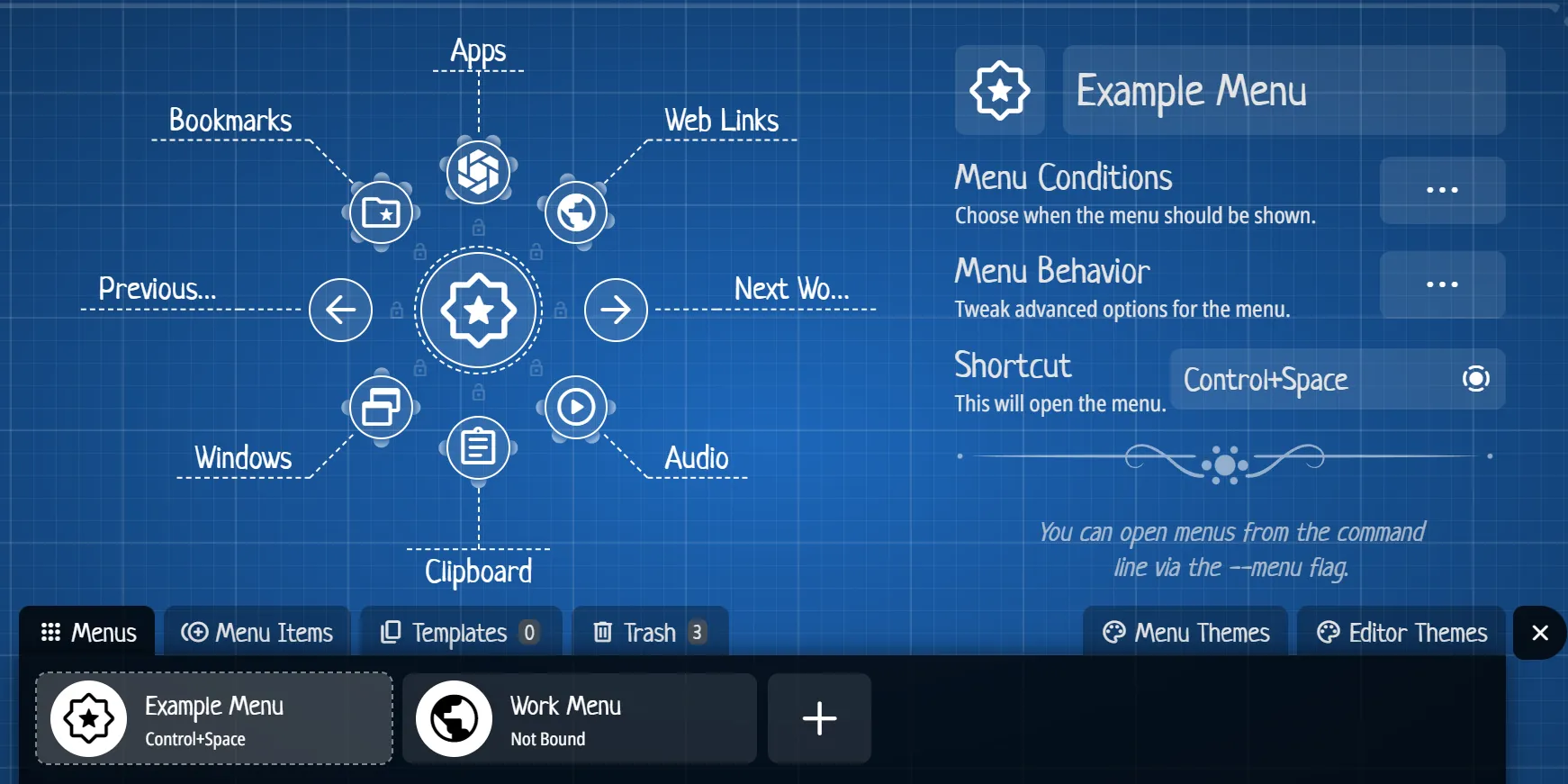 Giao diện chỉnh sửa menu Kando trên Windows 11
Giao diện chỉnh sửa menu Kando trên Windows 11
Menu mẫu được cấu hình sẵn đóng vai trò là bảng điều khiển truy cập nhanh, cung cấp các lối tắt đến những vị trí và công cụ thiết yếu. Cấu trúc của menu này khá hữu ích cho hầu hết các trường hợp sử dụng, cho phép bạn tùy chỉnh nó với các ứng dụng, liên kết và phím tắt yêu thích của mình.
Các Chế Độ Điều Hướng Đa Dạng Của Kando Pie Menu
Để mở menu Kando pie, bạn nhấn Ctrl + Space. Nếu bạn muốn sử dụng nút chuột thay vì phím tắt bàn phím, bạn có thể cấu hình nó với các công cụ bên thứ ba như GestureSign hoặc AutoHotkey để tạo phím nóng tùy chỉnh dành riêng cho ứng dụng để mở menu Kando.
Việc sử dụng Kando rất dễ dàng, và có ba chế độ điều hướng để bạn lựa chọn:
| Chế độ Click và Chọn (Point and click Mode) | Đây là chế độ thân thiện với người mới bắt đầu và dễ sử dụng nhất. Nhấn Ctrl + Space để mở menu hình tròn, sau đó nhấp vào mục bạn muốn chọn. |
|---|---|
| Chế độ Đánh dấu (Marking Mode) | Ở chế độ này, bạn có thể điều hướng các menu con bằng một cử chỉ liên tục. Sau khi khởi chạy menu, nhấn và giữ nút chuột trái trong khi kéo con trỏ qua mục mong muốn. |
| Chế độ Turbo (Turbo Mode) | Đây là cách nhanh nhất để điều hướng. Giữ phím Ctrl, sau đó di chuyển chuột theo hướng của các mục bạn muốn chọn. Khi bạn nhả Ctrl, lựa chọn hiện tại sẽ được kích hoạt. Điều này giúp giảm thiểu các lựa chọn ngoài ý muốn và loại bỏ các cú nhấp chuột không cần thiết, tăng tốc đáng kể quy trình làm việc. |
Tùy Chỉnh Menu Kando: Cá Nhân Hóa Quy Trình Làm Việc
Trình chỉnh sửa menu cho phép bạn chỉnh sửa một menu hiện có hoặc tạo một menu mới hoàn toàn. Khởi chạy Kando từ Start để mở trình chỉnh sửa menu. Trong trình chỉnh sửa, bạn có thể tạo menu mới, chỉnh sửa menu hiện có, sắp xếp lại hoặc xóa các mục, và điều chỉnh thuộc tính của chúng.
Tab Menu Types (Các Loại Menu) cung cấp một số loại mục khác nhau giúp bạn soạn và chỉnh sửa menu của mình:
| Mở URL (Open URL) | Thêm các URL đến các trang web thiết yếu, tệp và thư mục, hoặc thậm chí soạn một email mới bằng ứng dụng email mặc định của bạn. |
|---|---|
| Dán Văn Bản (Paste Text) | Lưu trữ và chèn các khối văn bản thường xuyên sử dụng. |
| Chạy Lệnh (Run Command) | Mở ứng dụng bằng tên ứng dụng hoặc lệnh shell của chúng. |
| Mô Phỏng Hotkey (Simulate Hotkey) | Thực thi các phím tắt bàn phím. |
| Mô Phỏng Macro (Simulate Macro) | Mô phỏng một chuỗi phím tắt phức tạp. |
| Menu Phụ (Submenu) | Tạo các menu lồng nhau để tổ chức tốt hơn. |
Hãy bắt đầu bằng cách chỉnh sửa Sample Menu (Menu Mẫu) để hiểu cách mọi thứ hoạt động. Thử thay thế một lối tắt ứng dụng làm bước đầu tiên. Vì Kando không có tùy chọn liệt kê các ứng dụng đã cài đặt, bạn sẽ cần nhập lệnh ứng dụng để chạy ứng dụng đó.
Trong trình chỉnh sửa menu Kando, mở Sample Menu và điều hướng đến phần Apps (Ứng dụng). Chọn một lối tắt ứng dụng hiện có, sau đó nhập lệnh để khởi chạy ứng dụng vào trường Command (Lệnh). Ví dụ, để tạo lối tắt cho Slack, bạn chỉ cần nhập Slack.exe.
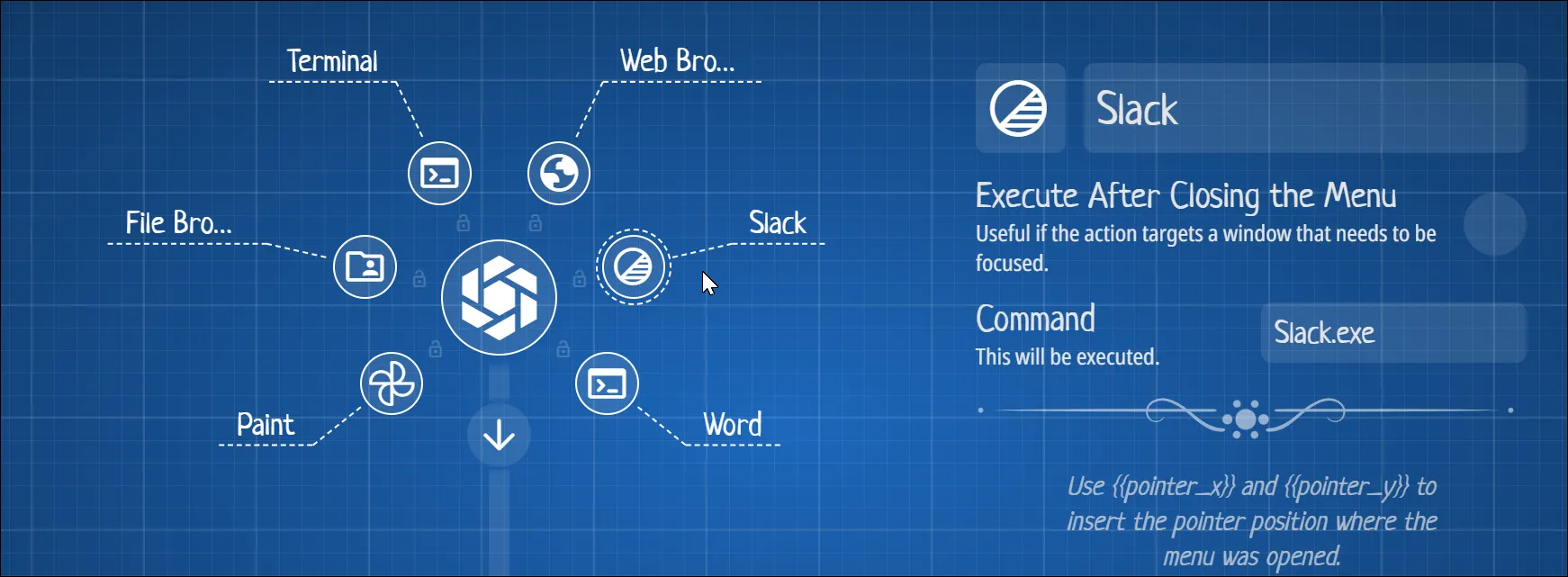 Tab Menu trong trình chỉnh sửa Kando trên Windows 11
Tab Menu trong trình chỉnh sửa Kando trên Windows 11
Để thêm một lối tắt ứng dụng mới, hãy chuyển đến tab Menu Items (Các Mục Menu) và kéo mục Run Command vào menu chính hoặc một menu phụ lồng nhau. Để tạo một menu phụ mới, bạn chỉ cần kéo và thả mục Submenu vào menu chính.
Nâng Cao Trải Nghiệm Với Tùy Chỉnh Giao Diện Kando
Bạn cũng có thể tùy chỉnh giao diện Kando với các chủ đề khác nhau. Trong trình chỉnh sửa menu, mở tab Menu Themes (Chủ Đề Menu) ở góc dưới bên phải và chọn một trong bốn chủ đề được cài đặt sẵn. Để Kando phù hợp hơn với phong cách desktop của bạn, hãy nhấp vào Edit Colors (Chỉnh Sửa Màu Sắc) để đặt màu sắc tùy chỉnh.
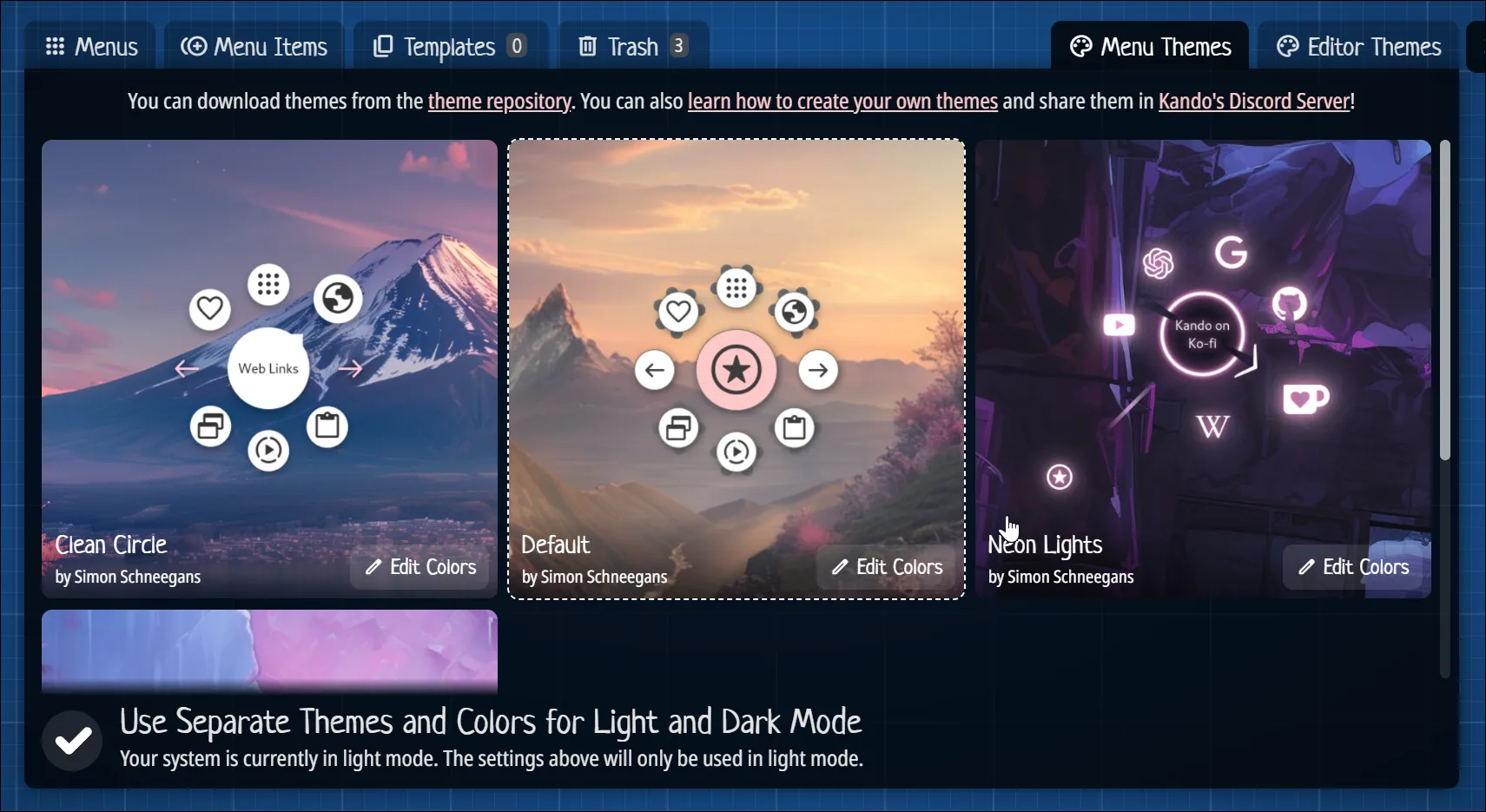 Tab Menu Theme trong trình chỉnh sửa Kando trên Windows 11
Tab Menu Theme trong trình chỉnh sửa Kando trên Windows 11
Nếu các chủ đề mặc định không phù hợp với phong cách của bạn, bạn có thể tải thêm các chủ đề khác từ kho lưu trữ chủ đề GitHub của Kando. Tuy nhiên, việc cài đặt các chủ đề tùy chỉnh yêu cầu bạn phải di chuyển thủ công các tệp themes.json vào thư mục menu-theme.
Đối với quy trình làm việc của tôi, tôi đã cấu hình Kando để mở các ứng dụng thiết yếu (Microsoft Word, Asana, Slack, Outlook, ShareX, Notepad, các công cụ AI, Spotify), các bookmark đến các thư mục thường xuyên sử dụng và các điều khiển đa phương tiện. Tuy nhiên, sức mạnh thực sự của Kando nằm ở sự linh hoạt của nó – bạn có thể tạo các menu lồng nhau sâu và sử dụng điều hướng dựa trên cử chỉ để đạt được hiệu quả cao hơn nữa.
Nếu bạn thường xuyên điều hướng giữa nhiều ứng dụng và màn hình ảo, Kando cung cấp tất cả các yếu tố cần thiết tại một nơi tập trung với độ chính xác và tốc độ cao hơn. Mặc dù vậy, tùy thuộc vào độ phức tạp của menu, bạn có thể thấy mức sử dụng bộ nhớ hệ thống tăng đột biến. Tuy nhiên, hầu hết các máy tính hiện đại đều có thể xử lý mà không có bất kỳ tác động đáng chú ý nào đến hiệu suất.
Tóm Lược Và Lời Khuyên Từ Chuyên Gia
Kando thực sự là một công cụ tối ưu năng suất mạnh mẽ, mang đến một phương pháp điều hướng máy tính để bàn độc đáo và hiệu quả. Thay vì phụ thuộc vào các phím tắt phức tạp hay việc điều hướng thủ công, Kando cho phép bạn truy cập nhanh chóng vào ứng dụng, tệp tin và các chức năng hệ thống thông qua một menu hình tròn trực quan và dễ tùy chỉnh. Với các chế độ điều hướng linh hoạt và khả năng cá nhân hóa giao diện, Kando giúp tăng tốc quy trình làm việc và nâng cao trải nghiệm người dùng trên cả Windows, macOS và Linux.
Nếu bạn là người dùng thường xuyên phải chuyển đổi giữa nhiều ứng dụng, quản lý nhiều màn hình ảo hoặc đơn giản là muốn tìm kiếm một cách tiếp cận mới để tối ưu hóa hiệu suất làm việc, Kando chắc chắn là một lựa chọn đáng để trải nghiệm. Hãy trải nghiệm Kando và chia sẻ ý kiến của bạn về công cụ tối ưu năng suất này trong phần bình luận bên dưới!


